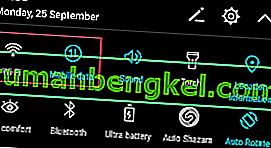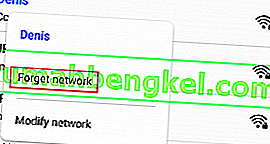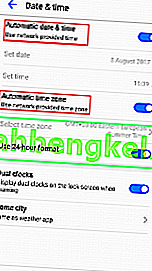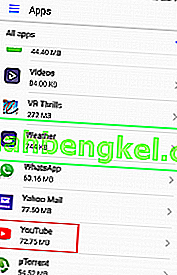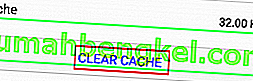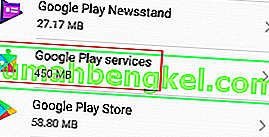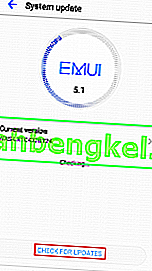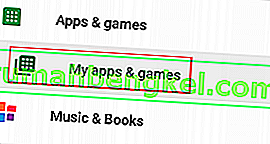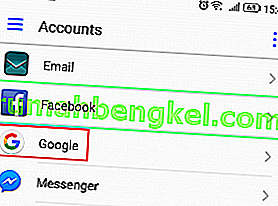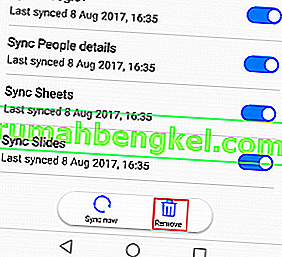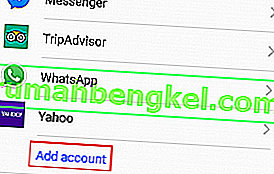YouTube הפך למקור העיקרי שלנו לתוכן וידאו. הפלטפורמה יציבה כפי שתקבל אי פעם, ומכיוון שהיא נרכשה על ידי גוגל כל בעיה בצד השרת כמעט ולא קיימת.
למרות זאת, הרבה משתמשים, במיוחד משתמשי אנדרואיד, דיווחו כי סרטוני YouTube שלהם פשוט לא יטענו. לפעמים הם רואים הודעה כמו "החיבור לשרת אבד. הקש כדי לנסות שוב " או " הייתה בעיה במהלך ההפעלה ", ולפעמים נראה שהסרטונים נאגרים בלי סוף.

אני לא יודע מה איתך, אבל בשבילי, Youtube היא אפליקציה שאני פשוט לא יכולה להסתדר בלעדיה. למרבה הצער, אין פיתרון קבוע שיגרום לקסם האפליקציה של YouTube לטעון שוב סרטונים. אם אתה רוצה להיות מסוגל לטעון שוב סרטונים ב- YouTube, תצטרך להתאמץ.
מאחר ואשמים פוטנציאליים מרובים יכולים להשפיע על הפונקציונליות של YouTube, אנו נלך לפתור זאת באמצעות גישה של ניסוי וטעייה. לפני שנגיע לחלק התיקון, הנה האשמים ביותר שיגרמו לך לא להיות מסוגל לטעון קטעי וידאו ב- Android:
- זמן ותאריך שגויים
- הצטברות מטמון של אפליקציית YouTube
- תקלה בשירותי Google Play
- חשבון גוגל תקלה
- רשת Wi-Fi פגומה
- אפליקציית YouTube מיושנת
- גרסת מערכת ההפעלה אנדרואיד מיושנת
- סכסוך תוכנה
עכשיו שאנחנו יודעים מה הסיבות, בואו נגיע לחלק התיקון. אך לפני שתמשיך הלאה עם הפתרונות, נסה להפעיל את סרטון Youtube במצב בטוח של אנדרואיד. מצב בטוח יבטל באופן אוטומטי את כל היישומים / שירותים של צד שלישי הפועלים. אם YouTube פועל במצב בטוח, פירוש הדבר שהיה יישום צד שלישי כלשהו שגרם לבעיה. אתה יכול לנסות להפעיל את היישומים בזה אחר זה ולהסיר את ההתקנה מהבעייתית לאחר שאבחנת אותה.
הקפד לעקוב אחר כל אחת מהשיטות הבאות לפי הסדר עד שתמצא תיקון הפותר את הבעיה שלך. בואו נתחיל!
שיטה 1: בדוק את חיבור האינטרנט שלך
לרוב, התיקון פשוט כמו איפוס חיבור האינטרנט שלך. אם יש לך ספק שירותי אינטרנט שעובד עם כתובות IP דינמיות, אתה עלול להיתקל בבעיות חציצה מעת לעת. דרך מהירה לבדוק תיאוריה זו היא להשבית את חיבור ה- Wi-Fi, לעבור לנתונים ניידים ולראות אם הסרטונים נטענים. אך גם אם השלבים הבאים יפתרו את הבעיה שלך, ייתכן שתצטרך לחזור עליהם מדי פעם. הנה מה שאתה צריך לעשות:
- כבה את חיבורי ה- Wi-Fi שלך והפעל נתונים ניידים .
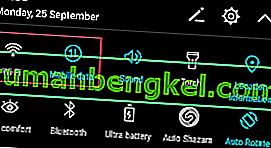
- המתן עד שחיבור הנתונים הסלולרי ישתלט, ואז נסה לטעון סרטון באפליקציית YouTube. האם הוא נטען כהלכה?
- אם אתה יכול להפעיל סרטונים בנתונים ניידים, עבור אל הגדרות> WiFi ולחץ לחיצה ארוכה על רשת ה- Wi-Fi שהתחברת אליה בעבר.
- הקש על שכח רשת מהכרטיסייה שזה עתה הופיעה.
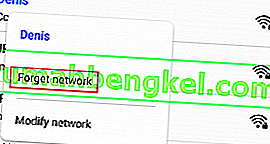
- הקש שוב על רשת ה- Wi-Fi והוסף את הסיסמה.
- פתח את אפליקציית YouTube שוב ונסה להפעיל סרטון.

אם הבעיה נמשכת, אולי כדאי לאפס את הנתב. אתה יכול להשתמש בעיפרון או במחט כדי ללחוץ על כפתור האיפוס שנמצא בלוח האחורי. אך זכור שלחיצה על כפתור האיפוס תבטל כל אחת מההגדרות שהוגדרו בעבר בלוח הבקרה של הנתב (היא לא תאפס את שם הרשת והסיסמה שלה).
שיטה 2: בדוק את השעה והתאריך של המכשיר שלך
זה לא קשור לאפליקציית YouTube בפועל. הבעיה קשורה לחשבון Google שלך (שבו משתמשת אפליקציית YouTube). הרבה משתמשים דיווחו על בעיות פונקציונליות בעוד ש"שעה ותאריך " מוגדר באופן שגוי במכשיר שלהם. אם יש לך תאריך ושעה שגויים, ייתכן שתראה התנהגויות מוזרות אחרות מלבד אפליקציית YouTube - ייתכן שתבחין בכשלים בסינכרון או אפילו בבעיות בעת ההורדה מחנות Google Play.
עם זאת, הנה כיצד לוודא שהגדרת את "הזמן והתאריך " כהלכה:
- עבור אל הגדרות> הגדרות מתקדמות , אתר את החלק זמן ושפה והקש על תאריך ושעה .
הערה: הנתיב המדויק של זמן ושפה עשוי להיות שונה ממכשיר למכשיר. אם אינך מצליח לאתר אותו באמצעות השלבים שלמעלה, בצע חיפוש מקוון עם "שעה ותאריך + * YourPhoneModel *"
- לאחר פתיחת תאריך ושעה , וודא שאפשרות תאריך ושעה אוטומטית מופעלת.
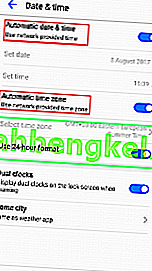
- גלול מטה ובדוק אם אזור הזמן האוטומטי מופעל. אם הוא מושבת, הקש על המתג שלצד הערך כדי לאפשר אותו.
- ייתכן שיחלוף זמן מה עד שהמערכת שלך תעדכן אוטומטית את התאריך והשעה. אתה יכול לאלץ אותו להתעדכן על ידי הפעלה מחדש של המכשיר.
שיטה 3: הסר את ההתקנה של הורדות YouTube
לפני שתעשה משהו אחר, ודא כי ל- Android שלך אין אפליקציית הורדות YouTube כלשהי. משתמשים רבים דיווחו על התנגשויות תוכנה בין הורדות של צד שלישי לבין אפליקציית YouTube. זה נפוץ עוד יותר עם אפליקציות של צד שלישי שהורדו מחוץ לחנות Google Play.
שיטה 4: נקה את מטמון האפליקציות של YouTube
לשיטה הבאה זו יש את הסיכויים הגבוהים ביותר לתקן את בעיית טעינת הווידאו. הגרסאות האחרונות של אנדרואיד יודעות להתמודד עם הצטברות מטמון, אך גרסאות ישנות יותר אינן יעילות ולעתים קרובות מתקלקלות. בואו נראה אם זה המקרה על ידי ניקוי המטמון מאפליקציית YouTube:
- עבור אל הגדרות> יישומים ( יישומים> מנהל היישומים ) וודא שאתה בוחר במסנן כל היישומים .
- גלול מטה והקש על אפליקציית YouTube .
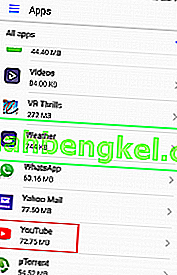
- הקש על אחסון ובחר נקה מטמון .
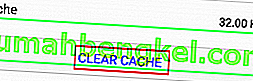
- הפעל מחדש את המכשיר ובדוק אם YouTube טוען סרטונים.
שיטה 5: נקה את המטמון של שירותי Google Play
אם השיטה שלעיל לא הצליחה, ננסה לנקות את המטמון משירותי Google Play. אם הבעיה קשורה לחשבון Google שלך, הדבר יתקן את הבעיה לרוב. הנה מה שאתה צריך לעשות:
- עבור אל הגדרות> יישומים ( יישומים> מנהל היישומים ) וודא שאתה בוחר במסנן כל היישומים .
- גלול מטה והקש על שירותי Google Play .
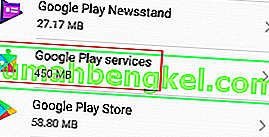
- הקש על אחסון ובחר נקה מטמון .
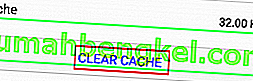
- הפעל מחדש את המכשיר ובדוק אם YouTube טוען סרטונים.
שיטה 6: עדכן מערכת ההפעלה של Android ואפליקציית YouTube
אם הבעיה החלה להופיע לאחר שהתעלמת מעדכון מערכת ההפעלה, ייתכן שזו הסיבה. חלק מהמשתמשים דיווחו כי הבעיה נפסקה לאחר שהצליחו לעדכן את אפליקציית Youtube, ולכן אנו הולכים גם לזה. הנה מה שאתה צריך לעשות:
- עבור אל הגדרות וגלול מטה אל עדכון המערכת .
- הקש על בדוק אם קיימים עדכונים . אם יש לך עדכון חדש זמין, התקן אותו מיד. המערכת שלך תופעל מחדש מספר פעמים, אז וודא שיש לך מספיק סוללה לפני שתנסה זאת.
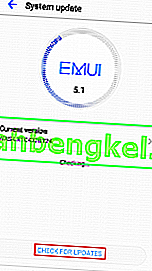
- לאחר שתהיה בטוח שיש לך את הגרסה האחרונה של מערכת ההפעלה אנדרואיד, פתח את חנות Google Play .
- בחנות Google Play, החלק משמאל לימין והקש על האפליקציות והמשחקים שלי .
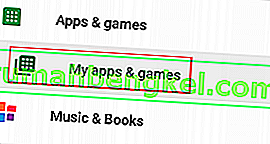
- אתה אמור לראות רשימה של כל העדכונים הממתינים שלך. או אתר את הערך של אפליקציית Youtube והקש על תיבת העדכון שלידו או הקש על עדכן הכל .
- לאחר העדכון האחרון של YouTube, פתח את האפליקציה ובדוק אם הסרטונים שלך נטענים כרגיל.
מצד שני, אם המכשיר שלך מסרב לטעון סרטוני YouTube לאחר שעדכנת את אפליקציית YouTube, נסה להסיר את ההתקנה של העדכון. כך:
- עבור אל הגדרות> יישומים (יישומים> מנהל היישומים) וודא שיש לך את מסנן כל היישומים .
- גלול מטה והקש על אפליקציית YouTube .
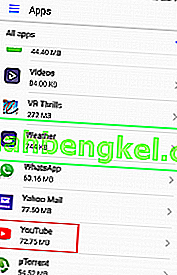
- הקש על הסר התקנת עדכונים .
- פתח את אפליקציית YouTube ובדוק אם הסרטונים נטענים.
שיטה 7: רענן את חשבון Google שלך
אם הגעת עד הלום ללא תוצאה, קיימת אפשרות חזקה שחשבון Google שלך התקלקל. במקרה כזה, הפיתרון הוא לרענן את חשבון Google שלך על ידי הסרתו לפני הוספתו שוב. כך:
- עבור אל הגדרות והקש על חשבונות .
- מרשימת כל החשבונות שלך, הקש על Google .
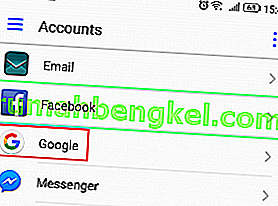
- הקש על הסמל הסר ואשר. אם אינך רואה את הסמל מיד, הקש על סמל התפריט ( סמל שלוש נקודות) ובחר הסר חשבון .
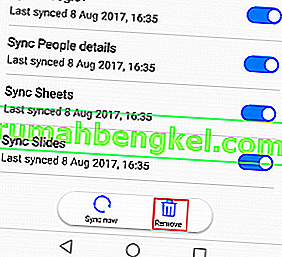
- אם יש לך מספר חשבונות Google במכשיר שלך, חזור על ההליך עם כולם.
- כעת הוסף אותם שוב על ידי חזרה להגדרות> חשבונות והקש על הוסף חשבון .
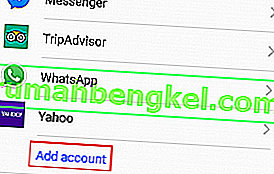
- הכנס את חשבון ה- Gmail והסיסמה שלך לפני שתנסה לטעון שוב סרטוני YouTube.
שיטה 8: בצע איפוס קשה
אתה יכול לצפות בסרטוני YouTube בדפדפן האינטרנט של הנייד שלך או להשתמש ב- YouTube Go. אם הגעתם עד כה, איפוס למפעל הוא הדרך היחידה להתקדם. זה בוודאי יפתור את הבעיה שלך, אך בסופו של דבר תאבד את כל הקבצים שלך מהמכשיר שלך. איפוס להגדרות היצרן יחזיר את הטלפון למצב היצרן. פירוש הדבר שכל הנתונים שלך כולל קטעי וידאו, תמונות, אנשי קשר וקבצי מוסיקה יאבדו לנצח.
כרטיס ה- SD אינו מושפע מהליך זה, כך שאם יש לך את הדברים האישיים שם אל תדאג, לא תאבד שום דבר ממנו. כשתהיה מוכן, הנה איך לאפס את המכשיר להגדרות היצרן:
- עבור אל הגדרות> מתקדם הגדרות והקש על גבה ואפס .
- ודא שגיבוי הנתונים שלי מופעל. אם לא, הפעל אותו והמתין ליצירת הגיבוי.

- גלול מטה והקש על איפוס נתוני המפעל .
- הקש על אפס טלפון כדי לאשר את אפשרותך.
- התהליך ייקח זמן מה עד שהמכשיר יופעל מחדש בסוף זה.
- כשהמכשיר שלך יופעל מחדש, עדכן את אפליקציית YouTube שוב ותוכל להפעיל סרטונים כרגיל.